Microsoft Dynamics 365 Guides に関してよくあるご質問
Dynamics 365 Guides 8.0 と Dynamics 365 Remote Assist に関するよくあるご質問
Dynamics 365 Guides 8.0 に関するよくあるご質問
Dynamics 365 Guides の新しいコラボレーション機能にアクセスするにはどのライセンスが必要ですか?
Dynamics 365 Guides ライセンスと Microsoft Teams ライセンスが必要です。 ライセンスの要件に関する詳細情報
Dynamics 365 Remote Assist と同様の操作で Teams ユーザーと共同作業することはできますか?
はい。
Dynamics 365 Guides 8.0 は Dynamics 365 Remote Assist と同じ方法で通話データを格納しますか?
はい、同じテーブルと列にデータが格納されます。 また、Dynamics 365 Guides には、特にインターネット接続が不安定な環境においてデータ収集の信頼性を高めるための多くの改善機能が備わっています。 Dynamics 365 Guides での通話データの表示およびアクセスに関する詳細情報
Dynamics 365 Guides 8.0 には、通話データを分析するための、Dynamics 365 Remote Assist のような通話ダッシュボードはありますか?
Dynamics 365 Guides 8.6 の Guides は通話ダッシュボードを搭載しています。 Guides 通話ダッシュボードの詳細情報。
カスタム セキュリティ ロールの特権を更新する必要はありますか?
はい。 カスタム セキュリティ ロールを作成した場合は、それらのロールを更新して特権を活動テーブル (電話テーブル) に提供する必要があります。 カスタム セキュリティ ロールを更新しなかった場合、ユーザーはどちらのアプリにでもサインインできません。 ユーザーがサインインするには、次の 7 つの特権が必要です。
- prvAppendActivity
- prvAppendToActivity
- prvAssignActivity
- prvCreateActivity
- prvReadActivity
- prvShareActivity
- prvWriteActivity
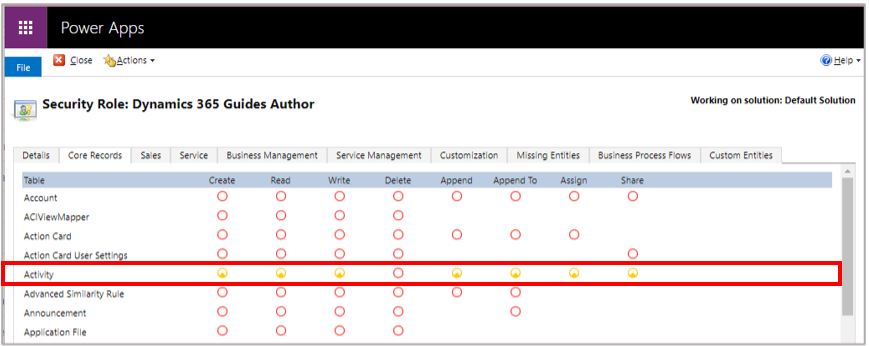
注
削除特権は不要です。
HoloLens チャットを経由してガイドへのディープ リンクを共有することはできますか?
はい、Teams のデスクトップ ユーザーは、ガイドへのリンクをチャットで直接共有できます。 HoloLens ユーザーはリンクを選択することで、ガイド (または特定のガイドの特定のステップ) を直接開くことができます。 ディープ リンクの作成に関する詳細情報
新しいアクセス許可を構成する必要はありますか?
次の 2 つの新しいアクセス許可があります。
場所へのアクセス許可 (オプション) は、場所情報を電話テーブルに格納する必要がある場合に有効にできます。
新しい注釈機能を使用する場合には、背景の空間認知 (移動) アクセス許可が必要です。
HoloLens アプリに必要なアクセス許可に関する詳細情報
Dynamics 365 Guides と Dynamics 365 Remote Assist の両方をしばらくの間使用している場合、アプリごとに通話データをフィルター処理することはできますか?
はい、Guides モデル駆動型アプリでは情報カテゴリごとにフィルター処理することができます。 Dynamics 365 Remote Assist 通話の情報カテゴリ値は "Dynamics 365 Remote Assist 呼び出し" です。
通話と注釈の機能のみを使用する必要があり、現在は Dynamics 365 Remote Assist をほとんど使用しているユーザーのロールはどのように構成したらいいですか?
Dynamics 365 Guides でのアクセスを通話機能のみに制限するための方法は組み込まれていません。
特定のユーザーを Dynamics 365 Guides 8.0 に移行するには、次の 2 つの操作を行う必要があります。
Dynamics 365 Guides ライセンスをそのユーザーに割り当てる。
Dynamics 365 Guides ロールの 1 つを割り当てる。
ユーザーはこれらの 2 つの手順を実行した後に、Dynamics 365 Guides にサインインできるようになります。
Dynamics 365 Guides の Copilot
Dynamics 365 Guides の Copilot とは?
Dynamics 365 Guides の Microsoft Copilot は、生成 AI の機能と Mixed Reality を組み合わせ、現場担当者が複雑なタスクの完遂や問題の解決を、業務フローの中断を抑制しながら、より迅速に行えるよう支援します。 HoloLens の Copilot は、現場担当者にタスクの完遂方法を言葉で指示するだけでなく、ホログラムを活用して、作業のコンテキストで何をすべきかを提示することもできます。
Dynamics 365 Guides の Copilot を利用できるようになるのはいつですか?
現時点では、Dynamics 365 Guides の Copilot 機能は HoloLens 2 向けのプライベート プレビュー段階です。 パブリック プレビューや一般提供に関する詳細は、今後発表する予定です。
Dynamics 365 Guides の Copilot 向け機能には、どのようなものが予定されていますか?
「指さし質問」や「空間コンテンツ生成」などに関する詳細は、こちらのブログ全文をご覧ください。
組織の内部ナレッジ ベースに基づく Dynamics 365 Guides の Copilot のトレーニング プロセスとは、どのようなものですか?
Copilot は組織の内部ナレッジ ベースにのみアクセスでき、そこで学習対象の図表、マニュアル、3D 資産、標準業務手順などが供給されます。 このプロセスは単純です。 組織のトレーナーやチームのリーダー/スーパーバイザーが、特定の資産に関連するすべてのドキュメントや図面などを選択し、それらを Microsoft Dataverse の対応するフォルダーに格納します。
また、お客様は、その情報リポジトリへの使用中に作成した、リモート サポートのトランスクリプトやその他の素材を追加することで、Dynamics 365 Guides の Copilot のナレッジベースを拡張することもできます。